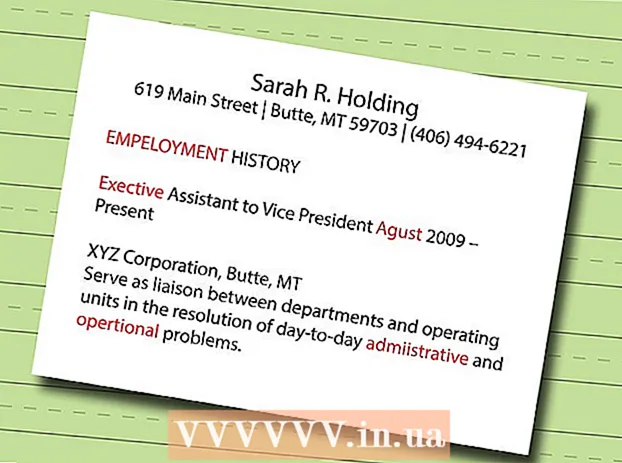Автор:
Gregory Harris
Жаратылган Күнү:
15 Апрель 2021
Жаңыртуу Күнү:
1 Июль 2024

Мазмун
Бөлүмдөрдү же бөлүктөрдү түзүү катуу дискте сакталган маалымат өзүнчө, ар кандай бөлүмдөрдө сакталышы үчүн керек. Операциялык система, мисалы, өзүнчө дискте, өзүнчө бөлүктө эң жакшы орнотулган. Ошондо компьютер жакшы жана тез иштейт.
Кадамдар
 1 Баштоо менюну ачыңыз. Type Computer Management. Программаны ачыңыз.
1 Баштоо менюну ачыңыз. Type Computer Management. Программаны ачыңыз.  2 Дискти башкаруу өтмөгүнө өтүңүз. Ал сол панелде. Бул жерде бардык дисктер жана бөлүмдөр көрсөтүлөт.
2 Дискти башкаруу өтмөгүнө өтүңүз. Ал сол панелде. Бул жерде бардык дисктер жана бөлүмдөр көрсөтүлөт. - Биздин мисалда, эки бөлүгү бар 1 диск бар.
 3 Жаңы бөлүм үчүн бош орун бошотуңуз. Бир бөлүмдү оң баскыч менен чыкылдатыңыз. Click Үнүн кичирейтүү.
3 Жаңы бөлүм үчүн бош орун бошотуңуз. Бир бөлүмдү оң баскыч менен чыкылдатыңыз. Click Үнүн кичирейтүү.- Мисалда биз бөлүмдү кичирейтип жатабыз (C :).
- Эскертүү: Сиз деген бөлүм болушу мүмкүн Системалык резерв (Система корголгон). Ага таптакыр тийүүнүн кереги жок.
 4 Shrink volume опциясын чыкылдатыңыз. Жаңы бөлүктүн каалаган өлчөмүн мегабайт менен киргизиңиз (1000 MB = 1GB). Click Кичирейтүү.
4 Shrink volume опциясын чыкылдатыңыз. Жаңы бөлүктүн каалаган өлчөмүн мегабайт менен киргизиңиз (1000 MB = 1GB). Click Кичирейтүү. - Биздин мисалда, биз бөлүктү 10 000 Мб же 10 ГБ чейин кыскартып жатабыз.
- Эскертүү: Бөлүмдү талаада көрсөтүлгөндөн көбүрөөк МБ кыскартуу мүмкүн эмес Кысылган мейкиндик (MB).
 5 Жаңы бөлүм түзүү. Эми жаңы бөлүм Компьютерди башкаруу терезесинде, Дискти башкаруу өтмөгүндө пайда болот. Боштукту басыңыз Бөлүнгөн эмес аны оң баскыч менен чыкылдатып, Жөнөкөй көлөмдү түзүү тандаңыз.
5 Жаңы бөлүм түзүү. Эми жаңы бөлүм Компьютерди башкаруу терезесинде, Дискти башкаруу өтмөгүндө пайда болот. Боштукту басыңыз Бөлүнгөн эмес аны оң баскыч менен чыкылдатып, Жөнөкөй көлөмдү түзүү тандаңыз.  6 Жөнөкөй том түзүү устасы ачылат. Кийинкини басыңыз.
6 Жөнөкөй том түзүү устасы ачылат. Кийинкини басыңыз.  7 Жаңы томдун көлөмүн киргизиңиз. Кийинкини басыңыз.
7 Жаңы томдун көлөмүн киргизиңиз. Кийинкини басыңыз. - Биздин мисалда, биз максималдуу бош боштукту колдонуп, мүмкүн болушунча чоңураак жаңы бөлүк түзөбүз.
- Эскертүү: Жаңы көлөм бош боштуктун максималдуу өлчөмүнөн чоң болушу мүмкүн эмес.
 8 Жаңы том үчүн жаңы ысымды же тамганы тандаңыз. Атын тандап, Кийинкини басыңыз.
8 Жаңы том үчүн жаңы ысымды же тамганы тандаңыз. Атын тандап, Кийинкини басыңыз. - Биздин мисалда, биз тамганы тандап алдык (E :).
- Кат - бул файлдын жолун көрсөтүүдө көрсөтүлүшү керек болгон бөлүмдүн аты.
 9 Жаңы бөлүмдү орнотуңуз.
9 Жаңы бөлүмдү орнотуңуз.- Файл тутумунун керектүү орнотууларын тандагандан кийин Формат Бөлүмүн чыкылдатыңыз ж.
- As Файлдык система тандоо NTFS
- IN Кластердин өлчөмү вариантты кой Демейки
- IN Көлөмдүн энбелгиси жаңы бөлүмгө ат жазыңыз.
- Жанындагы кутучаны белгилеңиз Тез форматтоо
- Түртүү Андан ары
 10 Биз жаңы том түзөбүз. Түртүү Даяр.
10 Биз жаңы том түзөбүз. Түртүү Даяр.  11 Биз форматтоонун бүтүшүн күтүп жатабыз.
11 Биз форматтоонун бүтүшүн күтүп жатабыз.- Жаңы терезе пайда болот, анда сиз жаңы бөлүктү форматтоо параметрин тандай аласыз. Click Формат.
- Бир жаңы терезе пайда болот. Click Баштоо.
- Эскертүү терезеси пайда болот. Click Макул.
- Жаңы терезе пайда болот, анда сиз жаңы бөлүктү форматтоо параметрин тандай аласыз. Click Формат.
 12 Жаңы бөлүмдү карап көрүңүз. Эгерде баары жакшы иштесе, анда дискти башкаруу өтмөгүндө жаңы бөлүм пайда болот.
12 Жаңы бөлүмдү карап көрүңүз. Эгерде баары жакшы иштесе, анда дискти башкаруу өтмөгүндө жаңы бөлүм пайда болот.
Эскертүүлөр
- Жаңы өлчөмдү түзүүдөн мурун, керек болгон бардык маалыматтарды дисктен көчүрүп алыңыз, ошондо ал жоголбойт жана бузулбайт.